La redundancia es una parte muy importante de un buen régimen de copias de seguridad. Nunca desea un único punto de falla, un eje que puede derribar todo el sistema. Al incorporar varios discos duros a su rutina, podrá conservar sus datos en varios discos. En caso de que se bloquee el disco, estará protegido por dos copias de seguridad simultáneas en lugar de una. El uso de varias unidades para Time Machine es una excelente manera de asegurarse de que no necesita preocuparse por la seguridad de sus datos.
Use varias unidades para Time Machine

El proceso es esencialmente el mismo, ya sea que esté agregando un nuevo disco a una configuración existente de Time Machine o comenzando de nuevo con dos discos duros vacíos.
1. Primero, deberá formatear los discos como APFS (Apple File System) o HFS+ (macOS Extended Journaled). APFS es el mejor de los dos formatos, así que elíjalo si tiene la opción.
2. Cuando sus discos estén formateados, serán elegibles para ser unidades de copia de seguridad de Time Machine. Antes de hacer algo en Time Machine, siempre debe ver si se está realizando una copia de seguridad al mismo tiempo. Si es así, debe esperar a que se complete la copia de seguridad; incluso después de todo este tiempo, Time Machine no maneja las interrupciones con mucha gracia. Puede ver el estado actual de su copia de seguridad haciendo clic en el icono de la barra de menú de Time Machine.
3. Una vez que Time Machine esté durmiendo tranquilamente, puede conectar sus discos.
4. Abra el panel de preferencias de «Time Machine» en «Preferencias del sistema». Apague temporalmente Time Machine desmarcando «Hacer copia de seguridad automáticamente».

5. Primero, haga clic en el botón «Opciones…». Si aún no están allí, agregue las unidades que acaba de conectar a la lista de exclusión con el botón «+» en la parte inferior de la lista.
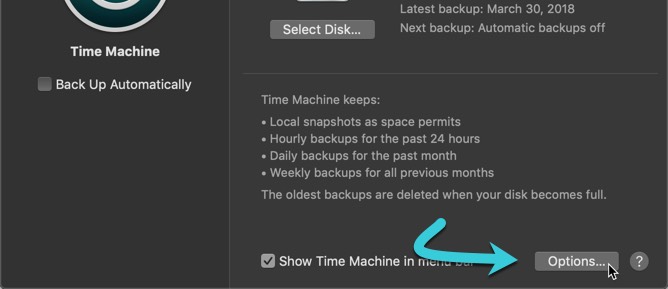
6. Con las unidades excluidas, querrá seleccionarlas para la copia de seguridad. En el panel principal del panel de preferencias de Time Machine, haga clic en el botón «Seleccionar disco…».
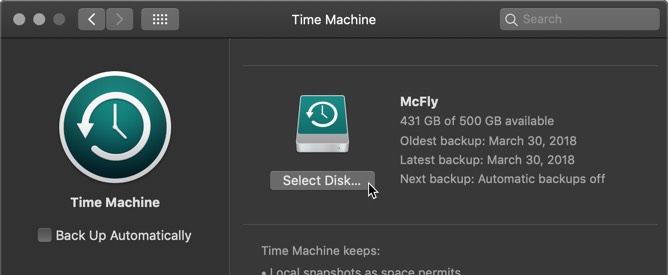
7. Esto abrirá una lista de sus unidades conectadas actuales. También verá su unidad actual de Time Machine, si corresponde. Seleccione el disco que desea agregar de la lista.
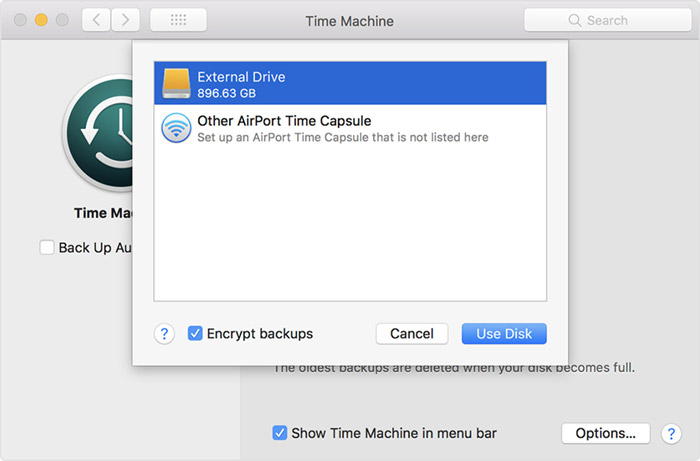
Si está agregando más de una unidad a su configuración de Time Machine, no intente conectar cada una al mismo tiempo. Desea crear una copia de seguridad completa de Time Machine en un disco antes de conectar un disco diferente.
8. Si ya tiene una unidad Time Machine, su Mac se quejará un poco de este estado de cosas. Lo hará con un cuadro de advertencia que le preguntará si desea reemplazar la copia de seguridad existente de Time Machine y la unidad de copia de seguridad o si desea utilizar ambos discos. Obviamente, desea usar ambos discos, así que elija «Usar ambos» de las opciones.
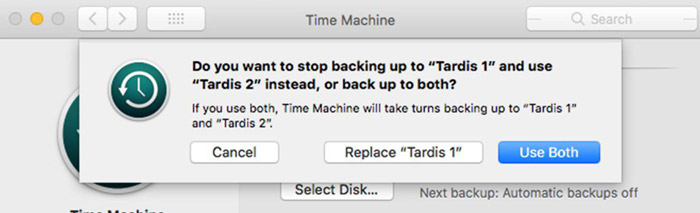
9. Ahora debe esperar a que se inicie Time Machine. La copia de seguridad se realizará con normalidad y realizará una copia de seguridad de todos los archivos aptos para Time Machine.
Si está agregando dos discos, ahora es el momento de ejecutar el segundo disco. Una vez que se complete la primera copia de seguridad de Time Machine en la primera unidad, desconéctela completamente de su Mac. Conecte la segunda unidad y repita los pasos anteriores.
Cambiar entre discos de Time Machine no requiere prácticamente ningún esfuerzo de su parte, pero no desea conectar ambos discos de Time Machine simultáneamente. Eso no siempre funciona correctamente y puede terminar confundiendo a Time Machine, lo que puede conducir a copias de seguridad corruptas. Time Machine guarda el historial de copias de seguridad y el estado de cada unidad por separado. Eso significa que ambos realizarán un seguimiento de cuándo se sincronizaron por última vez y de qué se realizó una copia de seguridad, permaneciendo completamente separados.
Conclusión
Duplicar las copias de seguridad de Time Machine es una manera fácil de mejorar rápidamente la seguridad de su sistema de copia de seguridad. Pero aunque el mejor régimen de respaldo incluye redundancia, eso no es todo lo que necesita. Necesita varias capas de copias de seguridad para asegurarse de no perder datos accidentalmente.
